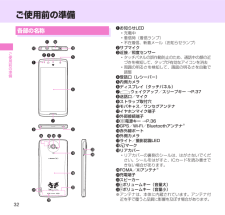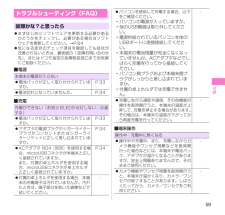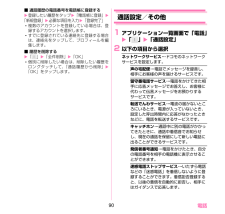Q&A
取扱説明書・マニュアル (文書検索対応分のみ)
"お知らせ"1 件の検索結果
"お知らせ"140 - 150 件目を表示
全般
質問者が納得私の機種は、ディズニーモバイル N-05D ですが、同様な現象が起こっていました。
常駐物のアプリケーション(「Battery Mix」など)を、
「設定」⇒「アプリケーション」⇒「実行中のアプリケーション」⇒対象アプリを選択して停止させ
ることで、ディズニーアプリのインストールに成功しました。
参考まで
4668日前view419
32ご使用前の準備 各部の名称 ご使用前の準備 ❶お知らせLED• 充電中• 着信時(着信ランプ)• 不在着信、新着メール(お知らせランプ)❷サブマイク❸近接/照度センサー• タッチパネルの誤作動防止のため、通話中の顔の近づきを検知して、タップが有効なアイコンを消去• 周囲の明るさを検知して、画面の明るさを自動で調整❹受話口(レシーバー)❺内側カメラ❻ディスプレイ(タッチパネル)❼Sウェイクアップ/スリープキー →P. 37❽送話口/マイク❾ストラップ取付穴 モバキャス/ワンセグアンテナ イヤホンマイク端子 外部接続端子 P電源キー →P. 36 GPS/Wi-Fi/Bluetoothアンテナ※ 赤外線ポート 外側カメラ ライト/撮影認識LED eマーク リアカバー• リアカバーの裏側のシールは、はがさないでください。シールをはがすと、ICカードを読み書きできない場合があります。 FOMA/Xiアンテナ※充電端子スピーカーuボリュームキー(音量大)dボリュームキー(音量小)※ アンテナは、本体に内蔵されています。アンテナ付近を手で覆うと品質に影響を及ぼす場合があります。
34ご使用前の準備 充電する 卓上ホルダで充電する付属の卓上ホルダ N43とACアダプタ N04(別売)を使って充電する方法 を説明します。卓上ホルダ N43お知らせLED刻印のある面を上にする※差し込み口の向きに ご注意ください。microUSBコネクタAC100Vコンセント電源プラグACアダプタ N04 12フェライトコア※外さないでください。1 ACアダプタのmicroUSBコネクタを付属の卓上ホルダ背面の端子に水平に差し込む2 ACアダプタの電源プラグをコンセントに差し込む3 卓上ホルダを押さえながら、図のように本端末を①の方向に奥まで差し込んで、②の方向にしっかりと取り付ける4 充電が終了したら、卓上ホルダを押さえながら、本端末を矢印の方向へ傾け取り外す ACアダプタ/DCアダプタで充電する必ずACアダプタ N04(別売)、DCアダプタ 03(別売)の取扱説明書を参照してください。外部接続端子キャップ 電源プラグ ACアダプタ N04 AC100Vコンセントへ microUSB コネクタ※刻印のある面を下にするお知らせLED■DCアダプタ (別売)の場合シガーライターソケットへプラグ
35ご使用前の準備1 外部接続端子キャップを開け(P. 28)、ACアダプタ/DCアダプタのmicro USBコネクタを本端末の外部接続端子に水平に差し込む• microUSBコネクタは、刻印がある面を下にして水平に差し込んでください。2 ACアダプタのプラグを電源コンセントに/DCアダプタのプラグを車のシガーライターソケットに差し込む3 充電が終了したら、ACアダプタを電源コンセントから/DCアダプタを車のシガーライターソケットから取り外す4 microUSBコネクタを本端末から水平に取り外し、外部接続端子キャップを閉じる(P. 28)パソコンで充電する本端末とパソコンをmicroUSB接続ケーブル 01(別売)で接続して、本端末を充電することができます。※刻印のある面を下にするmicroUSB接続ケーブル01(別売)USBコネクタmicroUSBコネクタお知らせLED1 外部接続端子キャップを開け(P. 28)、microUSB接続ケーブルのmicroUSBコネクタを本端末の外部接続端子に水平に差し込む• microUSBコネクタは、刻印がある面を下にして水平に差し込んでください。2 microUSB接続...
51電話/メ ル/ウ ブブラウザ GmailGmailは、Google のメールサービスです。本端末のGmailを使用して、Eメールの送受信が行えます。 1 アプリケーション一覧画面で「Gmail」 緊急速報「 エリア メール」気象庁や自治体から配信される緊急地震速報などを受信することができます。 エリアメールはお申し込み不要の無料サービスです。 以下の場合はエリアメールを受信できません。• 圏外時• 電源OFF時• 国際ローミング中• 機内モード中• 他社のSIMカードをご利用時• 通話中 以下の場合はエリアメールを受信できない場合があります。• パケット通信中(データ通信中)• Wi-Fiテザリング利用中• USBテザリング利用中• ソフトウェア更新中• メジャーアップデート中• 本端末の空き容量が少ないとき 受信できなかったエリアメールを後で受信することはできません。緊急速報「エリアメール」受信内容通知画面が表示され、ブザー音(緊急地震速報)/着信音(津波警報、災害・避難情報)とバイブレーション、お知らせLEDの点滅でお知らせします。 ブザー音や着信音の音量は変更できません。受信したエリア...
59付録 パソコンを使用して充電する場合、以下をご確認ください。• パソコンの電源が入っていますか。• 他のUSB機器は取り外してください。• 電源供給されているパソコン本体のUSBポートに直接接続してください。• 本端末の電池残量が完全になくなっていませんか。ACアダプタなどでしばらく充電を行ってから接続してください。• パソコン側プラグおよび本端末側プラグがしっかりと差し込まれていますか。• 付属の卓上ホルダでは充電できません。- 充電しながら通話や通信、その他機能の操作を長時間行うと、本端末の温度が上昇して、充電を停止する場合があります。その場合は、本端末の温度が下がってから再度充電を行ってください。-■ 端末操作操作中・充電中に熱くなる 操作中や充電中、また、充電しながらカメラ機能やワンセグ視聴などを長時間行った場合などには、本端末や電池パック、アダプタが温かくなることがありますが、安全上問題ありませんので、そのままご使用ください。- カメラ機能やワンセグ視聴を長時間行うと、本端末が温かくなり、カメラ/ワンセグが終了することがあります。しばらくたってから、カメラ/ワンセグをご利用ください。- ...
41ご使用前の確認と設定1お知らせLED充電中→P.48着信時(着信ランプ)→P.120不在着信、新着メール(お知らせランプ)→P.1202サブマイクスピーカーフォンで通話時にマイクとして使用します。→P.883近接/照度センサータッチパネルの誤作動を防ぐため、通話中に顔が近づいたのを検知すると、タップが有効なアイコンを消去します。周囲の明るさを検知して、画面の明るさを自動で調整することができます。→P.119※ センサー部分にシールなどを貼らないでください。4受話口(レシーバー)5内側カメラ動画や静止画撮影のときに使用します。→P.1566ディスプレイ(タッチパネル)ディスプレイに表示された画面をなぞってスクロールしたり、選択したりできます。→P.497Sウェイクアップ/スリープキー→P.518送話口/マイク9ストラップ取付穴aモバキャス/ワンセグアンテナモバキャス/ワンセグを受信します。→P.147、151bイヤホンマイク端子c外部接続端子充電時やパソコン接続時などに使用する統合端子です。dP 電源キー電源の ON / OFF やスリープモードにします。→P.49eGPS/Wi-Fi/Bluetoothア...
97 メール/ウェブブラウザSMSを設定する1 メッセージ画面で「 」w「設定」2 設定する項目をタップ古いメッセージを削除⋯保存件数が制限件数の上限に達したとき、古いメッセージから自動的に削除するように設定します。テキストメッセージの制限件数⋯メッセージスレッドごとの制限件数を設定します。受取確認通知⋯送信したメッセージの受取通知を毎回確認できるように設定します。SIMカードのメッセージ⋯ドコモminiUIMカードに保存したメッセージを管理します。通知⋯新着SMSがあることをステータスバーの通知アイコンでお知らせするかどうかを設定します。着信音を選択⋯新着SMSをお知らせする着信音を設定します。バイブレーション⋯新着SMSをお知らせするときの、バイブレーションを設定します。バイブレーションを有効にするには、本体設定の「音/バイブレーション」の「バイブレータ」を有効にする必要があります。→P.118Eメールmopera Uや一般のサービスプロバイダが提供するメールアカウントを本端末に設定し、パソコンと同じようにEメールを送受信できます。 「メールのアカウントを設定する」→P.57Eメールを表示する1 アプリ...
46ご使用前の確認と設定■電池パックの寿命について電池パックは消耗品です。充電を繰り返すごとに1回で使える時間が、次第に短くなっていきます。1回で使える時間がお買い上げ時に比べて半分程度になったら、電池パックの寿命が近づいていますので、早めに交換することをおすすめします。また、電池パックの使用条件により、寿命が近づくにつれて電池パックが膨れる場合がありますが問題ありません。充電しながらワンセグの視聴などを長時間行うと、電池パックの寿命が短くなることがあります。■防水/防塵性能に関して電池パック、ACアダプタ、付属の卓上ホルダは防水/防塵性能を有していません。本端末が濡れている状態では絶対に充電しないでください。外部接続端子からの水や粉塵の侵入を防ぐため、卓上ホルダを使用して充電することをおすすめします。充電完了後は外部接続端子キャップを確実に閉じてください。水や粉塵の侵入の恐れがあります。卓上ホルダで充電する 付属の卓上ホルダ N43とACアダプタ N04(別売)を使って充電する方法を説明します。1 ACアダプタのmicroUSBコネクタを付属の卓上ホルダ背面の端子に水平に差し込む2 ACアダプタの電源プラグ...
90 電話■ 通話履歴の電話番号を電話帳に登録するw登録したい履歴をタップ w「電話帳に登録」 w「新規登録」 w必要な項目を入力 w「登録完了」複数のアカウントを登録している場合は、登録するアカウントを選択します。すでに登録されている連絡先に登録する場合は、連絡先をタップして、プロフィールを編集します。■ 履歴を削除するw「」w「全件削除」w「OK」個別に削除したい場合は、削除したい履歴をロングタッチして、「通話履歴から削除」w「OK」をタップします。通話設定/その他1 アプリケーション一覧画面で「電話」w「」w「通話設定」2 以下の項目から選択ネットワークサービス⋯ドコモのネットワークサービスを設定します。声の宅配便⋯電話でメッセージを録音し、相手にお客様の声を届けるサービスです。留守番電話サービス⋯電話をかけてきた相手に応答メッセージでお答えし、お客様に代わって伝言メッセージをお預かりするサービスです。転送でんわサービス⋯電波の届かないところにいるとき、電源が入っていないとき、設定した呼出時間内に応答がなかったときなどに、電話を転送するサービスです。キャッチホン⋯通話中に別の電話がかかってきたときに、...
48ご使用前の確認と設定3 充電が終了したら、ACアダプタを電源コンセントから/DCアダプタを車のシガーライターソケットから取り外す4 microUSBコネクタを本端末から水平に取り外し、外部接続端子キャップを閉じる(P.33)パソコンで充電する本端末とパソコンをmicroUSB接続ケーブル 01 (別売)で接続して、本端末を充電することができます。1 外部接続端子キャップを開け(P.33)、microUSB接続ケーブル 01のmicroUSBコネクタを本端末の外部接続端子に水平に差し込むmicroUSBコネクタは、刻印がある面を下にして水平に差し込んでください。2 microUSB接続ケーブル 01のUSBコネクタをパソコンのUSBポートに水平に差し込む3 充電が終了したら、microUSBコネクタを本端末から水平に取り外し、外部接続端子キャップを閉じる(P.33)4 USBコネクタをパソコンのUSBポートから水平に取り外すおしらせÆ電源が切れている状態から充電をはじめると、充電がはじまるまでに時間がかかる場合があります。Æ充電が終了したら、コンセントや本端末から、接続したケーブルなどを抜いてください。<お...
- 1